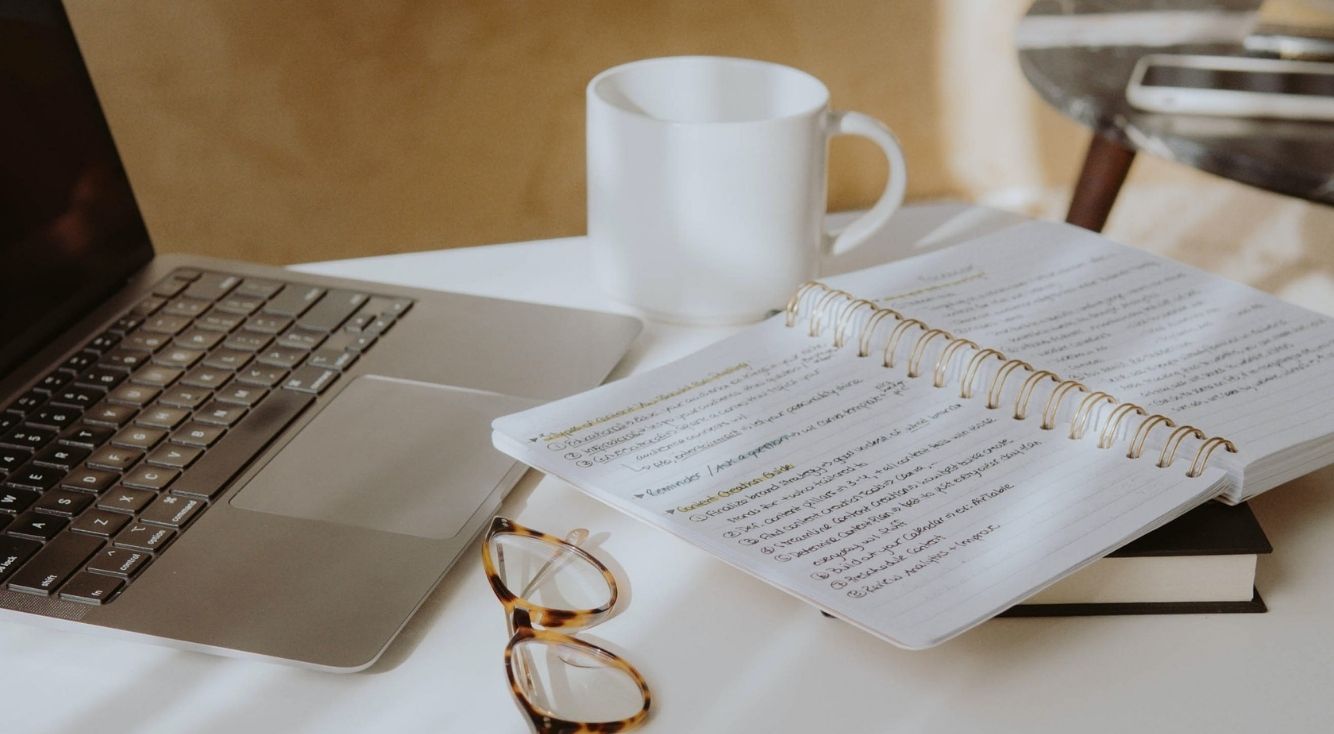
スマホの着信に気づかない!音が出ない・LINEアプリへの対処法も紹介!
Contents[OPEN]
- 1【iPhone】スマホの着信に気づかない!バイブレーションを変えてみよう!
- 2【iPhone】スマホの着信に気づかない!「LEDフラッシュ通知」を使おう!
- 3【iPhone】スマホの着信に気づかない!デバイス・機器を活用する
- 4スマホの着信に気づかない!着信の設定を見直そう!
- 5スマホの着信に気づかない!呼び出しの設定を見直そう!
- 6スマホの着信に気づかない!Bluetooth・スピーカーを確認しよう
- 7スマホの着信に気づかない!まずはこれを試して!
- 8スマホの着信に気づかない!本体の設定・SIMカードの見直し
- 9スマホでLINEの着信に気づかない!対処法は?
- 10スマホの設定から見直してみよう!
スマホでLINEの着信に気づかない!対処法は?
LINEの着信だけ気づかないのであれば、LINEの設定に問題があるのかもしれません。
ここでは、以下の対処法を紹介します。
- アプリの通話設定を見直そう
- ストレージの容量は充分に確保して
- Androidのタスクキラーアプリは停止しよう
それでは、詳しく見ていきましょう。
アプリの通話設定を見直そう
LINEアプリの通話設定がオフになっていると、着信と不在通知が来なくなります。以下の手順を参考に、LINEアプリの通話設定をオンにしましょう。
iPhoneの場合
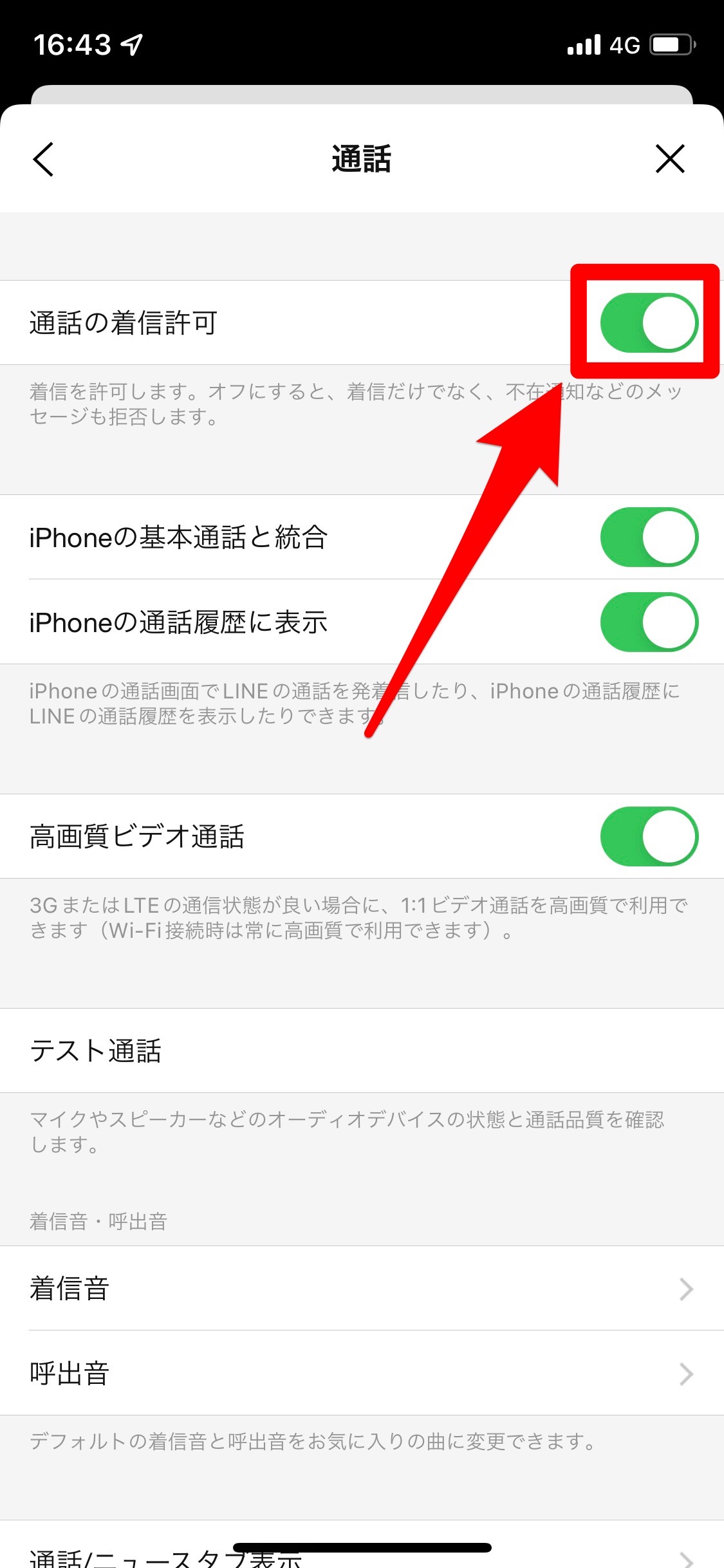
- LINEアプリを開きます。
- ホーム画面の右上にある「設定アイコン(歯車のアイコン)」をタップします。
- 「通話」をタップします。
- 「通話の着信許可」のスイッチをオンにします。
Androidの場合
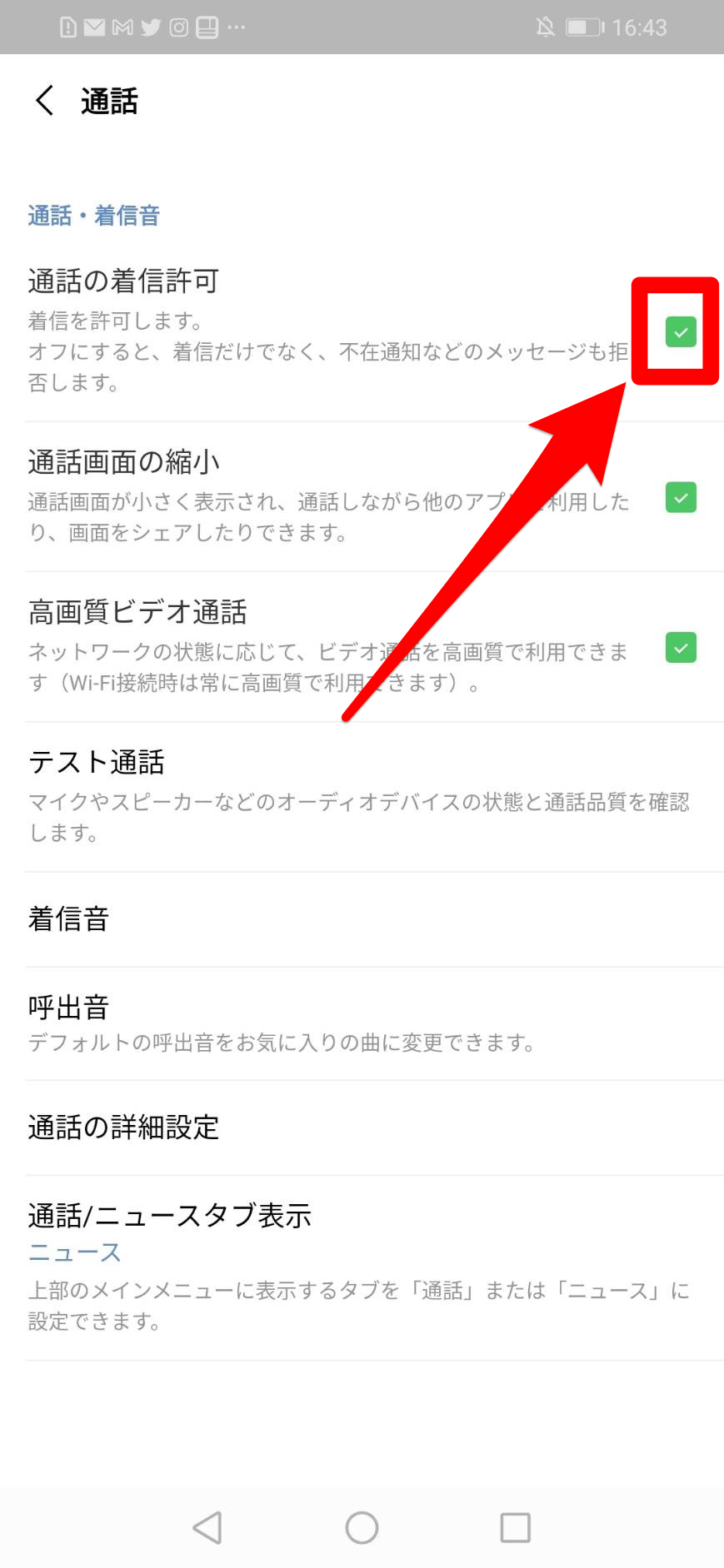
- LINEアプリを開きます。
- ホーム画面の右上にある「設定アイコン(歯車のアイコン)」をタップします。
- 「通話」をタップします。
- 「通話の着信許可」のチェックを入れます。
ストレージの容量は充分に確保して
ストレージ容量に余裕がなくなると、スマホの動作が重くなってしまいます。通知が遅くなる原因にもなるので、ストレージの容量に十分な空きがあるかどうか確認してみてください。
iPhoneの場合
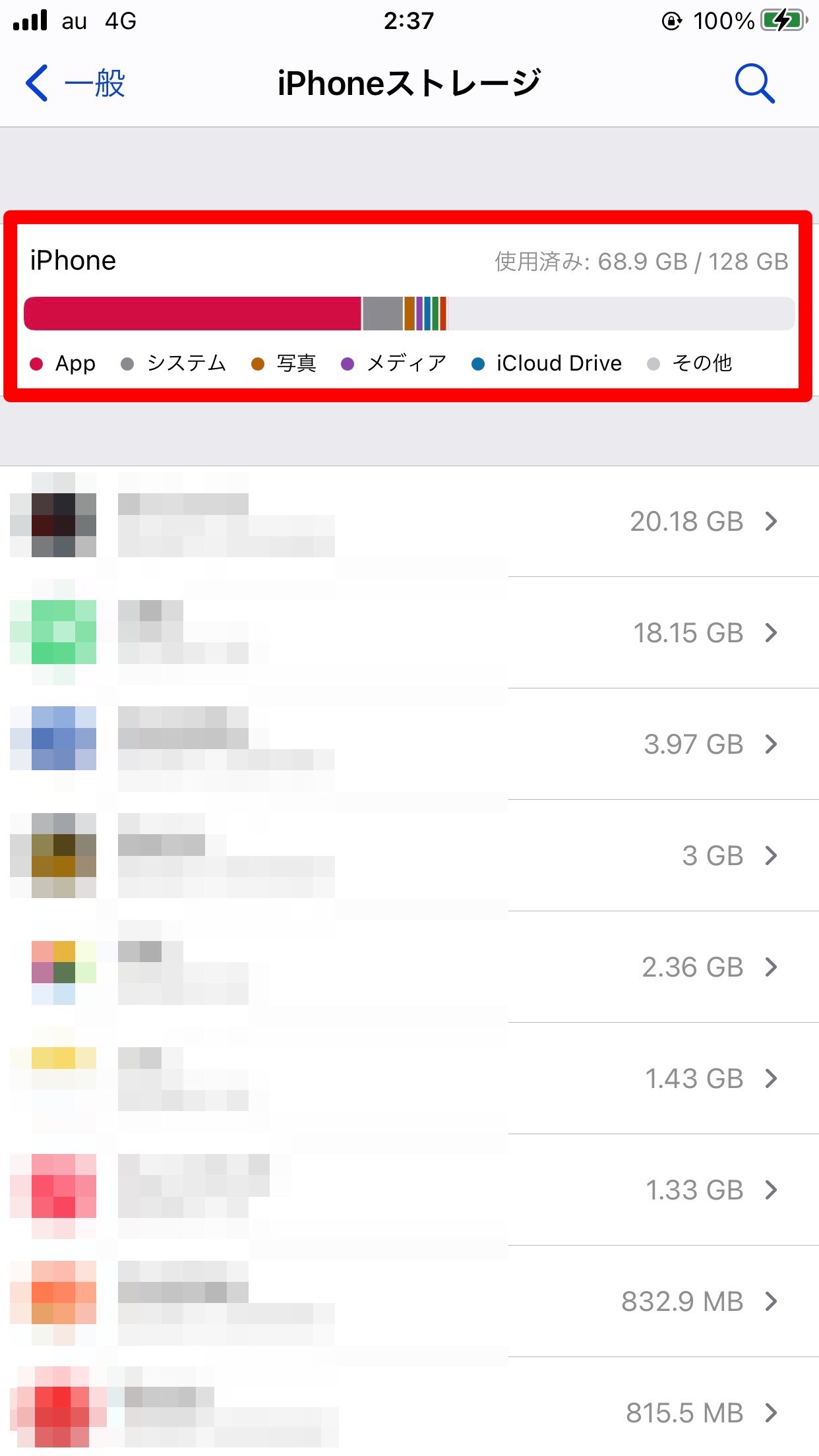
- 設定アプリを開きます。
- 「一般」→「iPhoneストレージ」の順にタップしていきます。
- 一番上の「使用済み」からストレージの使用量を確認できます。
Androidの場合
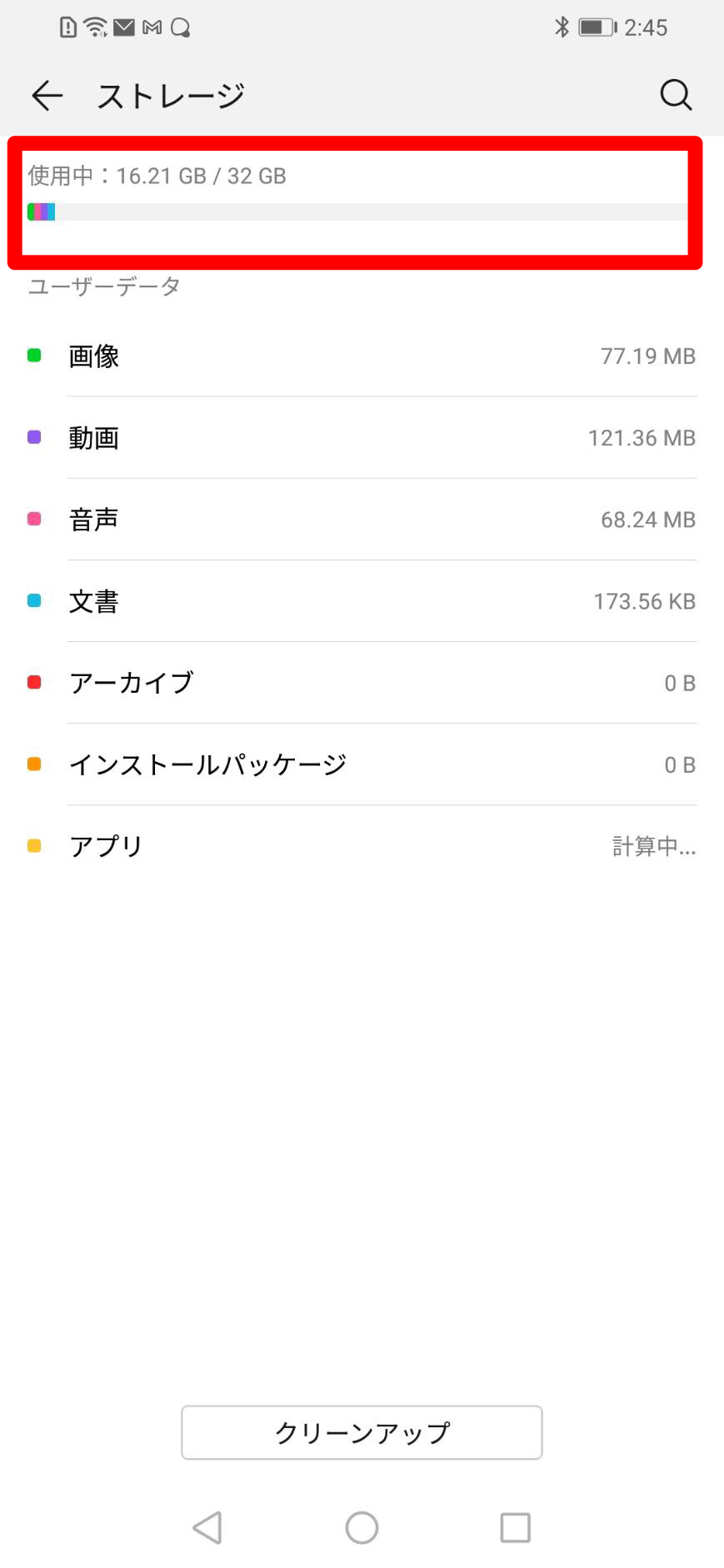
- PCやSDカードに写真・動画のバックアップを取って削除する
- 使っていないアプリを削除する
Androidのタスクキラーアプリは停止しよう
タスクキラーアプリは、起動中のアプリを停止させ、動作を軽くしてくれるアプリです。
タスクキラーアプリを起動していると、LINEの通知機能に影響し、通知が遅れてしまうことがあります。
以下の手順を参考に、タスクキラーアプリは停止させてみてください。
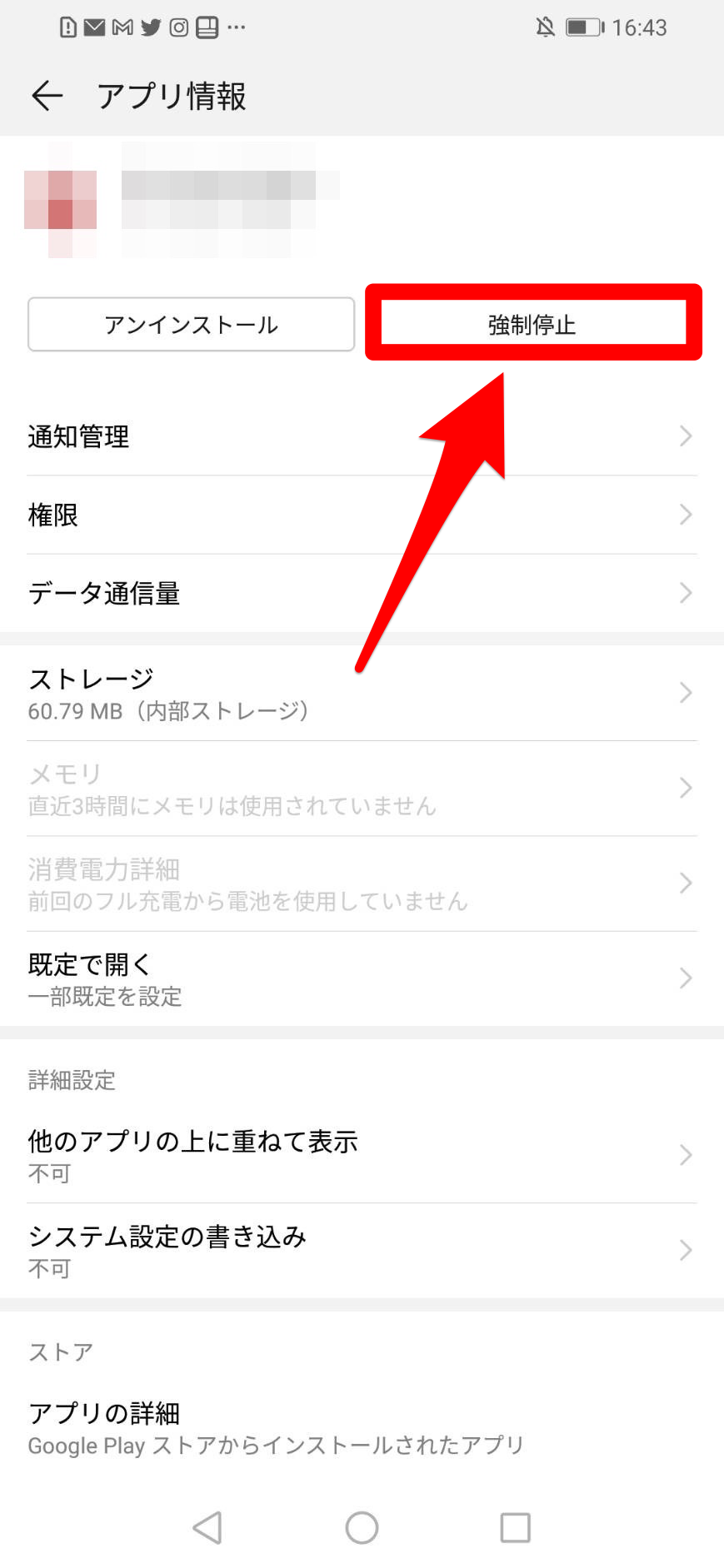
- 設定アプリを開きます。
- 「アプリ」→「アプリ」の順にタップしていきます。
- 起動中のタスクキラーアプリをタップします。
- 「強制停止」をタップします。
スマホの設定から見直してみよう!
今回は、スマホの着信に気づきやすくするための工夫を紹介しました。
着信に気づかないのは、スマホの設定が原因かもしれないので、最初にBluetoothや機内モードなどから見直していきましょう。
それからバイブレーションやLEDフラッシュを設定したり、スマートバンドとイヤホンを取り入れてたりして、工夫していきましょう。